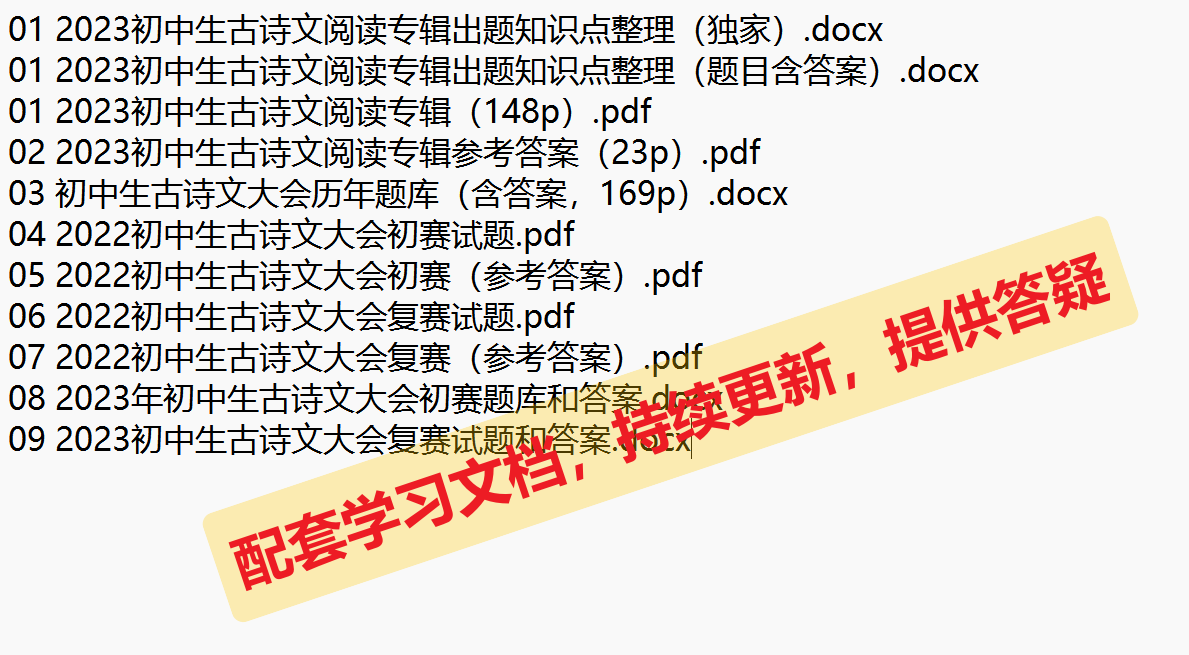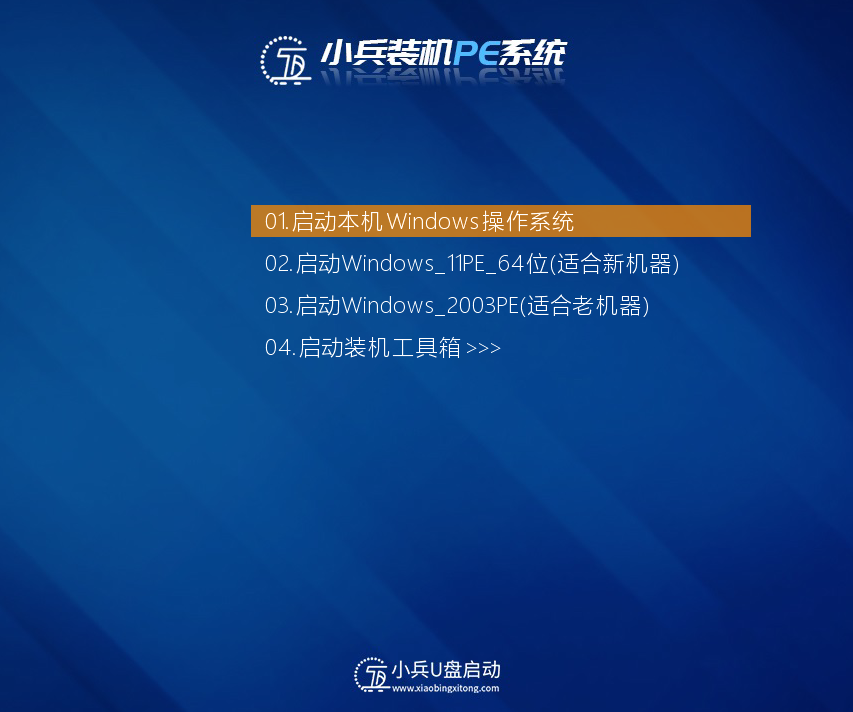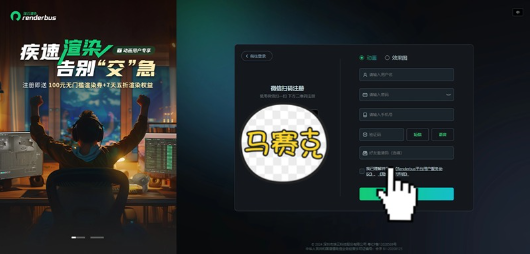在软件开发和系统管理中,批处理文件(.bat)是一种常见且有用的工具。它们可以自动化重复性任务,简化复杂的操作流程。然而,随着批处理文件数量的增加,管理和执行这些文件可能变得麻烦。今天,我们将探讨如何使用Python和wxPython创建一个图形用户界面(GUI)应用程序来管理和执行批处理文件。
C:\pythoncode\new\editandrunbatgui.py
项目概述
我们的批处理文件管理器将具备以下功能:
- 浏览并加载指定目录下的所有.bat文件
- 在下拉框中显示和选择.bat文件
- 在文本区域中查看和编辑.bat文件内容
- 保存新的或修改后的.bat文件
- 执行选定的.bat文件
技术栈
- Python 3.x
- wxPython:用于创建图形用户界面
- os模块:用于文件和目录操作
- subprocess模块:用于执行.bat文件
全部代码
让我们逐步实现这个批处理文件管理器:
import wx
import os
import subprocess
class BatManagerFrame(wx.Frame):
def __init__(self):
super().__init__(parent=None, title='BAT文件管理器')
panel = wx.Panel(self)
# 创建控件
self.bat_combo = wx.ComboBox(panel, style=wx.CB_DROPDOWN | wx.TE_PROCESS_ENTER)
self.memo = wx.TextCtrl(panel, style=wx.TE_MULTILINE)
save_button = wx.Button(panel, label='保存')
run_button = wx.Button(panel, label='运行')
# 绑定事件
self.bat_combo.Bind(wx.EVT_COMBOBOX, self.on_select)
self.bat_combo.Bind(wx.EVT_TEXT_ENTER, self.on_select)
save_button.Bind(wx.EVT_BUTTON, self.on_save)
run_button.Bind(wx.EVT_BUTTON, self.on_run)
# 设置布局
sizer = wx.BoxSizer(wx.VERTICAL)
sizer.Add(self.bat_combo, 0, wx.ALL | wx.EXPAND, 5)
sizer.Add(self.memo, 1, wx.ALL | wx.EXPAND, 5)
button_sizer = wx.BoxSizer(wx.HORIZONTAL)
button_sizer.Add(save_button, 0, wx.ALL, 5)
button_sizer.Add(run_button, 0, wx.ALL, 5)
sizer.Add(button_sizer, 0, wx.CENTER)
panel.SetSizer(sizer)
# 加载现有的.bat文件
self.load_bat_files()
def load_bat_files(self):
bat_dir = './bat'
if not os.path.exists(bat_dir):
os.makedirs(bat_dir)
for file in os.listdir(bat_dir):
if file.endswith('.bat'):
self.bat_combo.Append(file)
def on_select(self, event):
selected_file = self.bat_combo.GetValue()
if selected_file:
file_path = os.path.join('./bat', selected_file)
if os.path.exists(file_path):
with open(file_path, 'r') as f:
self.memo.SetValue(f.read())
else:
self.memo.Clear()
def on_save(self, event):
file_name = self.bat_combo.GetValue()
if not file_name.endswith('.bat'):
file_name += '.bat'
file_path = os.path.join('./bat', file_name)
with open(file_path, 'w') as f:
f.write(self.memo.GetValue())
if file_name not in self.bat_combo.GetItems():
self.bat_combo.Append(file_name)
wx.MessageBox(f'已保存文件: {file_name}', '保存成功')
# def on_run(self, event):
# file_name = self.bat_combo.GetValue()
# if file_name:
# file_path = os.path.join('./bat', file_name)
# if os.path.exists(file_path):
# try:
# subprocess.run([file_path], check=True, shell=True)
# wx.MessageBox(f'成功执行: {file_name}', '执行成功')
# except subprocess.CalledProcessError as e:
# wx.MessageBox(f'执行失败: {e}', '错误', wx.ICON_ERROR)
# else:
# wx.MessageBox(f'文件不存在: {file_name}', '错误', wx.ICON_ERROR)
def on_run(self, event):
file_name = self.bat_combo.GetValue()
if file_name:
file_path = os.path.join('bat', file_name)
if os.path.exists(file_path):
try:
result = subprocess.run([file_path], capture_output=True, text=True, shell=True)
if result.returncode == 0:
wx.MessageBox(f'成功执行: {file_name}\n\n输出:\n{result.stdout}', '执行成功')
else:
error_msg = f'执行失败: {file_name}\n\n错误代码: {result.returncode}\n'
error_msg += f'标准输出:\n{result.stdout}\n'
error_msg += f'错误输出:\n{result.stderr}'
wx.MessageBox(error_msg, '执行失败', wx.ICON_ERROR)
except Exception as e:
wx.MessageBox(f'执行时发生异常: {str(e)}', '错误', wx.ICON_ERROR)
else:
wx.MessageBox(f'文件不存在: {file_path}', '错误', wx.ICON_ERROR)
else:
wx.MessageBox('请选择或输入一个.bat文件名', '错误', wx.ICON_ERROR)
if __name__ == '__main__':
app = wx.App()
frame = BatManagerFrame()
frame.Show()
app.MainLoop()
代码解析
-
初始化界面(__init__方法):
- 创建主要的GUI控件:下拉框、文本区域和按钮。
- 设置布局,确保界面美观且功能齐全。
-
加载批处理文件(load_bat_files方法):
- 检查并创建’./bat’目录(如果不存在)。
- 遍历目录,将所有.bat文件添加到下拉框中。
-
选择文件(on_select方法):
- 当用户从下拉框选择文件时,加载并显示文件内容。
-
保存文件(on_save方法):
- 将文本区域的内容保存为.bat文件。
- 如果是新文件,将其添加到下拉框列表中。
-
执行文件(on_run方法):
- 使用subprocess模块执行选中的.bat文件。
- 捕获并显示执行结果或错误信息。
错误处理和用户体验
在开发过程中,我们遇到了一些常见的错误,比如 “‘.’ 不是内部或外部命令,也不是可运行的程序或批处理文件。” 这种错误通常是由于.bat文件中的语法错误或环境配置问题引起的。为了提高用户体验和便于调试,我们在on_run方法中增加了详细的错误报告功能。
改进建议
- 文件编辑功能:添加更强大的文本编辑功能,如语法高亮。
- 批处理文件分类:允许用户对.bat文件进行分类或标记。
- 执行日志:实现一个执行日志系统,记录每次运行的结果。
- 权限管理:添加基本的用户权限管理,控制谁可以编辑或执行特定的批处理文件。
- 远程执行:允许在远程服务器上执行批处理文件。
效果如下

结论
通过这个项目,我们不仅创建了一个实用的批处理文件管理工具,还展示了如何使用Python和wxPython构建桌面应用程序。这个管理器不仅简化了批处理文件的管理和执行过程,还为进一步扩展和改进提供了良好的基础。